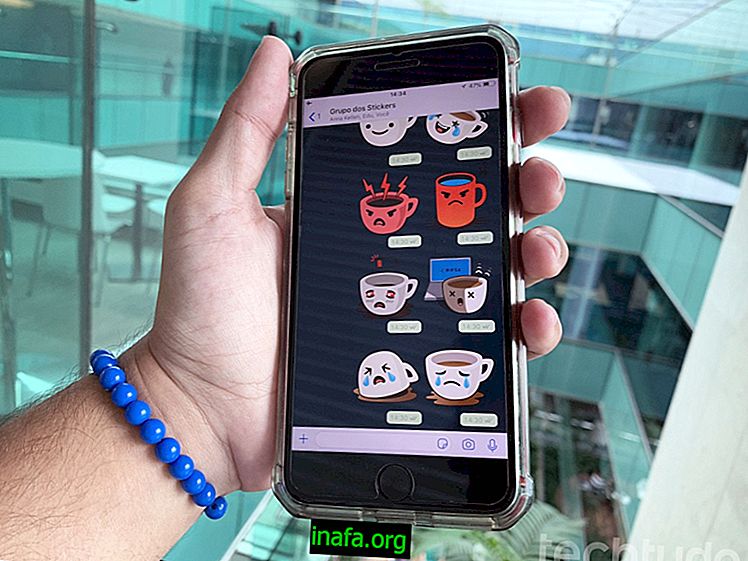Kako na dva načina prenašati fotografije iz telefona na računalnik
Posneli smo toliko fotografij, da se včasih zdi, da ima telefon neskončno shranjevanje. Do zadnje ure, ko obtoži prostor za nove fotografije. Kaj zdaj storiti? Odgovor je očiten: naučite se prenašati fotografije iz mobilnega v PC.
Druga možnost je uporaba storitev za shranjevanje v oblaku. Kljub temu pa samo metanje fotografij in videoposnetkov na te strežnike morda ni dovolj. Če na primer izgubite dostop do svojega računa, boste morda končali brez slik.
Zato je pomembno vedeti, kako fotografije prenašati iz mobilnega v PC. Na srečo obstaja več načinov za to. Vsakega bomo prikazali v naslednjih odstavkih.
Z varnimi shranjenimi fotografijami v računalniku boste imeli dostop do njih kadar koli želite. Na primer, mislite, da ste se odločili za pomemben izlet in želite ustvariti video predstavitev.
Če jih unovčite iz osebnega računalnika, lahko kadar koli uporabite programe za urejanje video posnetkov, tako da preprosto unovčite želene slike. Programe lahko uporabljate tudi za urejanje videoposnetkov v samem računalniku.
Zdaj, ko poznate nekaj razlogov za razumevanje, kako koristno je, če se želite naučiti, kako fotografije prenašati iz telefona v računalnik, si oglejte vodnike za to na različne načine!
Kako prenesti fotografije iz mobilnega telefona na računalnik - 1. metoda
Klasičen način prenosa slik v računalnik je prek kabla USB. Če je le mogoče, za prenos datotek uporabite originalni polnilni kabel.
Omeniti velja, da je bil postopek izveden s pametnim telefonom Android Pie in računalnikom Windows 10.
Sledite podrobnim navodilom spodaj:
1 - kabel USB povežite z računalnikom in mobilnim telefonom;
2 - Pazite, da računalniku omogočite dostop do datotek pametnega telefona. Če se v telefonu prikaže opozorilo, kliknite Dovoli . Glej tisk, ki smo ga vzeli spodaj;

2 - V računalniku odprite ikono Computer ;

3 - poiščite mapo, ki ustreza vašemu mobilnemu telefonu;

4 - Poiščite mapo DCIM in dostop do nje;

5 - Izberite mapo Camera ;

6 - Izberite fotografije, ki jih želite shraniti ali, če nimate potrpljenja za izbiro, uporabite Ctrl + A, da izberete vse. Nato uporabite ukaz Ctrl + C za kopiranje vseh slik;

7 - vrnite se v računalnik in pojdite v sistem Windows (C :) ali lokalni disk (C :), odvisno od vaše različice;

8 - Z desno tipko miške kliknite prazen prostor. Premaknite miškin kazalec nad Novo in izberite Mapa ;

9 - Preimenujte to mapo v Backup Photos Mobile ;

10 - Pojdite v mapo, ki ste jo ustvarili, in uporabite ukaz Ctrl + V. Lahko pa z desno miškino tipko kliknete poljuben prostor in izberete možnost Prilepi ;

11 - Zdaj samo počakajte na prenos in kopijo boste shranili v računalnik!
Kako prenesti fotografije iz mobilnega telefona na računalnik - 2. način
Če kabla USB nimate ali se vam prejšnja metoda ne zdi zelo praktična, lahko prenašate prek oblaka. Edina potreba je aktivna internetna povezava, saj se bo uporabljala za prenos.
Za ta primer uporabimo Google Photos, eno najboljših oblačnih storitev za fotografije ali video posnetke. Sledite spodnjim navodilom:
1 - Dostop do galerije vašega mobilnega telefona;

2 - Izberite fotografije, ki jih želite prenesti v računalnik. Če želite izbrati več kot eno sliko, samo nekaj sekund držite prst in tapnite druge slike, ki jih želite poslati;

Nasvet: Za ta primer sem uporabil nekaj fotografij, ki sem jih posnel za našo vadnico WhatsApp Trading Card v Androidu. Kliknite povezavo za dostop do vodnika!
3 - Kliknite ikono za skupno rabo ;

4 - izberite možnost Naloži v Google Photos ;

5 - Potrdite s pritiskom na Naloži v oknu, ki se odpre;

6 - Počakajte na prenos;
7 - Ko končate s prenosom slik v Google Photos, odprite aplikacijo v računalniku. Samo kliknite na povezavo;
8 - izberite fotografije s klikom na majhno ikono v zgornjem levem kotu vsakega predogleda;

9 - Kliknite ikono v obliki treh navpičnih pik v zgornjem desnem kotu zaslona;

10 - Kliknite na Download ;

11 - Pripravljeno! Vaše fotografije bodo zdaj prenesene v stisnjeno datoteko. Običajno lahko najdete datoteko v mapi za prenos računalnika.
Izboljšajte kakovost svojih fotografij!
Zdaj, ko ste se naučili, kako fotografije iz telefona v računalnik prenašati na dva različna načina, kako je s tem, da dodate dodaten dotik fotografijam, ki jih posnamete v telefonu?
Če želite izvedeti več o tem, si oglejte naš POPOLNI seznam s 100 odličnimi aplikacijami za fotografije Android in iPhone, ki jih morate vedeti!